wordpress如何将标题隐藏

隐藏可选的文章和页面标题
如果不想通过代码实现隐藏可选文章和页面的标题,可以安装并激活WordPress Hide Title plugin插件,在相应页面或文章的编辑窗口中,点击WordPress管理下的文章和页面菜单下需要编辑的项目即可。在编辑窗口下,有一个隐藏标题的自定义区块:
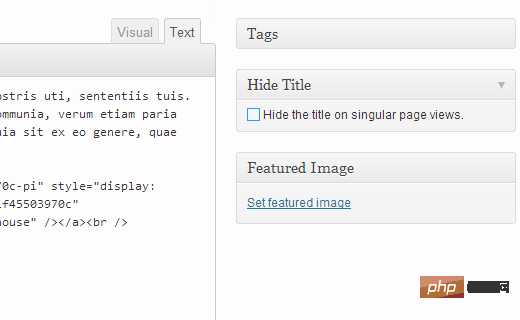
相关推荐:《wordpress/" target="_blank">WordPress教程》
你要做的就是选中这个复选框并单击更新或发布按钮,插件将隐藏单次PV上的标题。这意味着,主页或其他分类页面上仍然会显示,只是单次PV上不再显示了。
如果你希望创建一个简单的、不显示文章标题的登录页面,这种方法确实非常方便。
隐藏所有的WordPress文章和页面标题
如果你想隐藏单一页面上所有的文章和页面标题,可以通过修改主题来实现。
最简单的方法就是在WordPress的functions.php文件中加一段下面的代码:
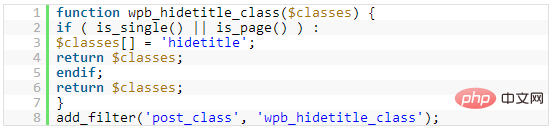
这个过滤器只是在显示单一文章或页面时的post_class()function中增加了一个类.hidetitle。但是,这个过滤器只有在WordPress主题支持post class的情况下有效。如果你希望只对文章有效,就删除代码中的|| is_page()。
添加这个function之后,还需要在主题样式表中添加这个CSS规则。

在上面的CSS中,我们使用了显示CSS属性来隐藏文章和页面标题。但是,这个CSS规则仅适用于WordPress主题使用的文章和页面标题是条目标题(entry-title)。在谷歌Chrome浏览器中打开文章,将鼠标移到文章标题上,右键单击并选择审查元素,你会看到页面的源代码中文章标题的代码,其中就有你WordPress主题所使用的CSS类。

如果主题使用article-title作为文章标题的CSS类,只需要如下简单更改CSS:

以上方法适用于大部分WordPress主题。但是这些方法只是隐藏标题并不能阻止加载这些标题。如果你想移除WordPress主题模板上的文章和页面标题,就需要删除主题文件中的the_title代码了。
如果你只是希望在单一PV上实现,那只需要在single.php文件中修改。如果你希望全站都实现该效果,就可能需要编辑index.php、archive.php、single.php等文件了。
以上就是wordpress如何将标题隐藏的详细内容,更多请关注红帽云邮其它相关文章!
 邮件群发-邮件群发软件|邮件批量发送工具|群发邮件平台|批量邮箱发送系统公司
邮件群发-邮件群发软件|邮件批量发送工具|群发邮件平台|批量邮箱发送系统公司








